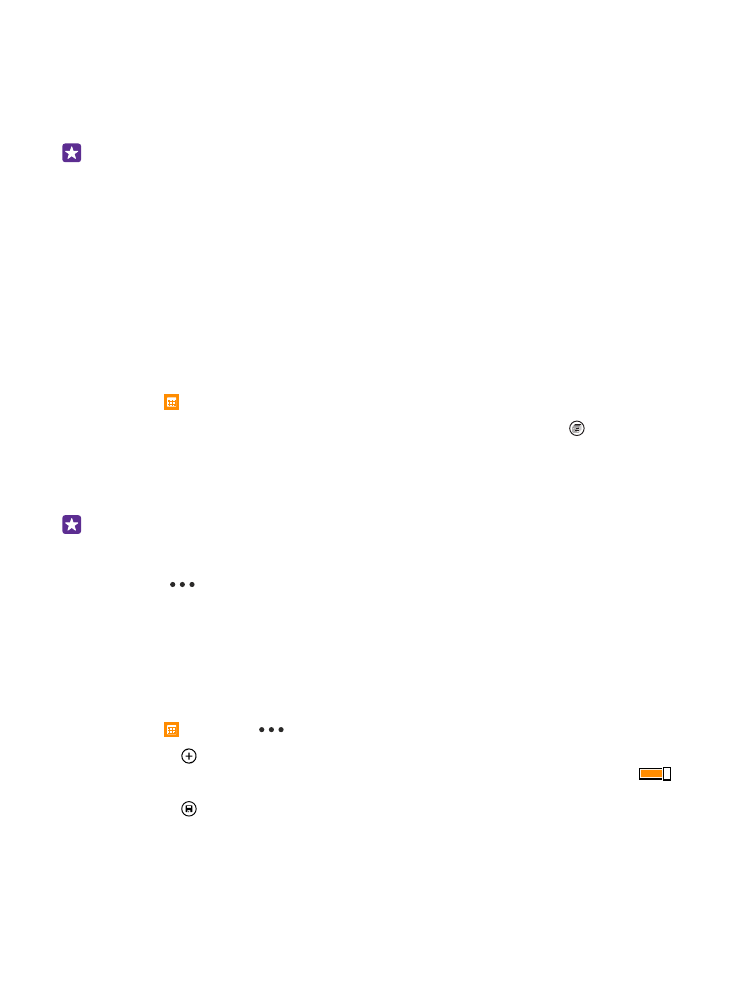
Feladat hozzáadása a feladatlistánkhoz
Fontos határidőink vannak a munkahelyünkön, könyveket kell visszavinnünk a könyvtárba,
vagy más olyan dolgunk van, amelyről emlékeztetőt szeretnénk? Az ilyen teendőket
hozzáadhatjuk a feladatlistánkhoz, és a befejezéskor kipipálhatjuk őket. Ha a feladat határidős,
akkor állítsunk be emlékeztetőt a feladathoz.
Koppintsunk a Naptár >
> feladatok ikonra.
1. Koppintsunk a ikonra, és töltsük ki a mezőket.
2. Emlékeztető hozzáadásához állítsuk be az Emlékeztető lehetőséget Bekapcsolva
értékűre, majd állítsuk be az emlékeztető dátumát és időpontját.
3. Koppintsunk a ikonra.
Feladat szerkesztése vagy törlése
Koppintsunk a feladatra és tartsuk nyomva, majd koppintsunk a szerkesztés vagy a törlés
lehetőségre.
© 2015 Microsoft Mobile. Minden jog fenntartva.
55
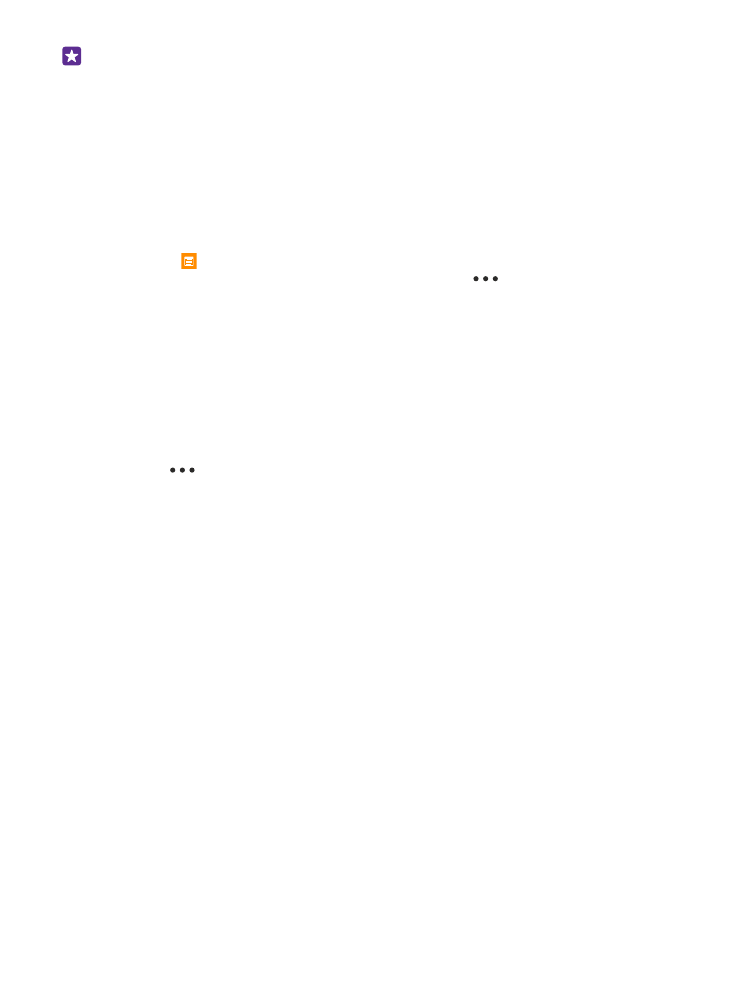
Tipp: Tele vagyunk energiával? Vagy rengeteg a teendőnk, és már nincs időnk másra?
Esemény idejének előre hozásához vagy elhalasztásához tartsuk lenyomva a kívánt
feladatot, majd válasszuk ki a kívánt lehetőséget.
Feladat megjelölése elvégzettként
Koppintsunk a feladatra és tartsuk nyomva, majd koppintsunk a megjelölés elvégzettként
lehetőségre.